การไม่มีสายไฟบนคอนโซลสมัยใหม่เป็นประโยชน์ต่อความสะดวก แต่อาจนำไปสู่ปัญหาการเชื่อมต่อได้หากมีสิ่งกีดขวางสัญญาณไร้สายของอุปกรณ์ เนื่องจากคอนโทรลเลอร์ Xbox ส่วนใหญ่เชื่อมต่อผ่านบลูทูธ ผู้เล่นจึงมีช่วงที่จำกัดจากคอนโซล
หากคอนโทรลเลอร์ Xbox ของคุณตัดการเชื่อมต่ออยู่เรื่อยๆ ให้ลองแก้ไขด้วยวิธีใดวิธีหนึ่งต่อไปนี้ สิ่งสุดท้ายที่คุณต้องการคือการเชื่อมต่อของคุณหลุดกลางเกมที่มีผู้เล่นหลายคนที่เข้มข้น

1. ขยับเข้าไปใกล้คอนโซลมากขึ้น
เป็นไปได้ไหมที่คุณนั่งห่างจากคอนโซลมากเกินไป ช่วงสูงสุดของคอนโทรลเลอร์ไร้สาย ที่แนะนำคือ 19 ฟุตหรือประมาณหกเมตร คนส่วนใหญ่จะอยู่ในระยะนั้นได้ดี แต่ถ้าคุณนั่งห่างจาก Xbox (เช่น เล่นบนโปรเจ็กเตอร์) อาจทำให้การเชื่อมต่อของคุณมีปัญหา
2. ตรวจสอบแบตเตอรี่
หากคอนโทรลเลอร์ของคุณใกล้ตาย หากเป็นเช่นนั้น อุปกรณ์อาจตัดการเชื่อมต่อโดยไม่มีการเตือนหรือปิดเครื่อง ตรวจสอบไฟแสดงสถานะแบตเตอรี่บนหน้าจอ หากระดับแบตเตอรี่เหลือน้อย ให้ชาร์จคอนโทรลเลอร์หรือเปลี่ยนแบตเตอรี่
เป็นความคิดที่ดีที่จะเสียบคอนโทรลเลอร์แบบชาร์จไฟได้อย่างน้อยหนึ่งครั้งทุกๆ สองวัน ขึ้นอยู่กับเวลาเล่นของคุณเพื่อให้แน่ใจว่าแบตเตอรี่จะไม่หมด เมื่อคุณต้องการนั่งลงและเล่นเกม
3. Power Cycle the Controller
ในขณะที่คนส่วนใหญ่ปิดตัวควบคุมผ่านเมนู ก็สามารถปิดได้ด้วยตนเอง กดอัญมณีที่กึ่งกลางของตัวควบคุมค้างไว้ประมาณห้าวินาทีจนกว่าจะไม่ติดไฟอีกต่อไป รอ 15 วินาทีแล้วเปิดคอนโทรลเลอร์อีกครั้งโดยกดอัญมณีอีกครั้ง

4. จับคู่คอนโทรลเลอร์อีกครั้ง
หากการหมุนเวียนพลังงานไม่ได้ช่วยและคอนโทรลเลอร์ Xbox ของคุณยังคงตัดการเชื่อมต่ออยู่ คุณสามารถจับคู่คอนโทรลเลอร์กับ Xbox ได้อีกครั้ง อย่าลืมอ่าน บทความสนับสนุน บนเว็บไซต์ Xbox เพื่อค้นหาปุ่มบนคอนโซลอื่นๆ
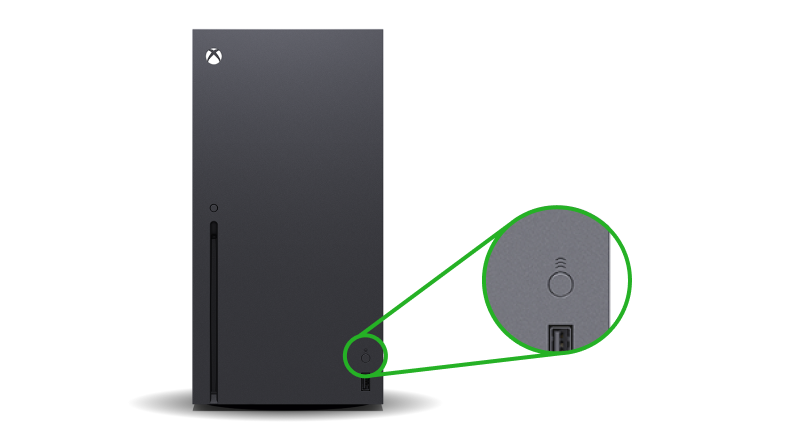

คุณสามารถจับคู่คอนโทรลเลอร์ Xbox รุ่นใหม่กับ สองอุปกรณ์ที่แตกต่างกัน ได้ในคราวเดียว แต่ถ้าคุณย้ายจากคอนโซลหนึ่งไปอีกคอนโซล บางครั้งปัญหาก็อาจเกิดขึ้น ลองซ่อมแซมคอนโทรลเลอร์และทดสอบสักครู่เพื่อดูว่ายกเลิกการเชื่อมต่อหรือไม่
5. ใช้การเชื่อมต่อแบบมีสาย
หากคอนโทรลเลอร์ยังคงตัดการเชื่อมต่อ ให้พิจารณาใช้สาย USB ที่ยาวกว่าเพื่อเชื่อมต่อคอนโทรลเลอร์ของคุณกับ Xbox สิ่งนี้ช่วยให้คุณนั่งได้อย่างสบายในขณะที่เล่นเกมโดยไม่ต้องกังวลว่าการเชื่อมต่อไร้สายของคุณจะลดลง
หากคุณมีก้อนแบตเตอรี่แบบชาร์จไฟได้ เสียบคอนโทรลเลอร์ของคุณ ในขณะที่คุณเล่นจะมีประโยชน์เพิ่มเติมในการชาร์จ เป็นการแก้ไขที่ง่าย แต่ไม่ใช่วิธีที่สะดวกที่สุด อย่างไรก็ตาม เมื่อคุณอยู่ในกลางเกม และคุณไม่ต้องการที่จะเสี่ยงต่อการสูญเสียเนื่องจากคอนโทรลเลอร์ที่ผิดพลาด สายเคเบิล USB จะทำให้ไม่สะดวกเล็กน้อย
6. อัปเดตเฟิร์มแวร์คอนโทรลเลอร์
หากคุณไม่ได้อัปเดตเฟิร์มแวร์มาระยะหนึ่งแล้ว ตัวควบคุมอาจเป็นปัญหาได้ ข่าวดีก็คือคุณสามารถอัปเดตเฟิร์มแวร์ของคุณได้อย่างง่ายดาย
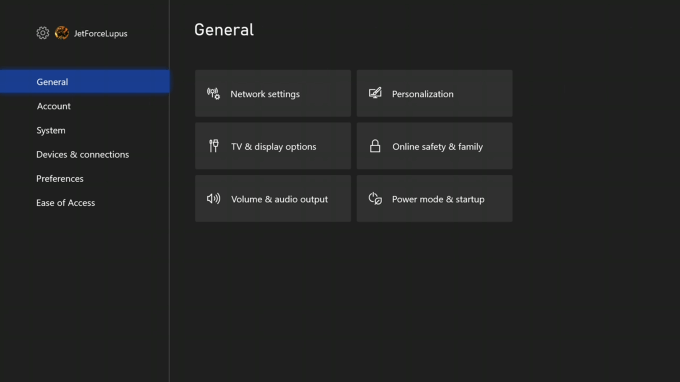
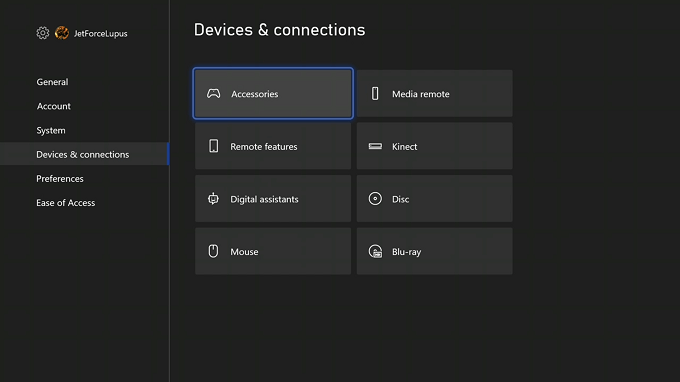
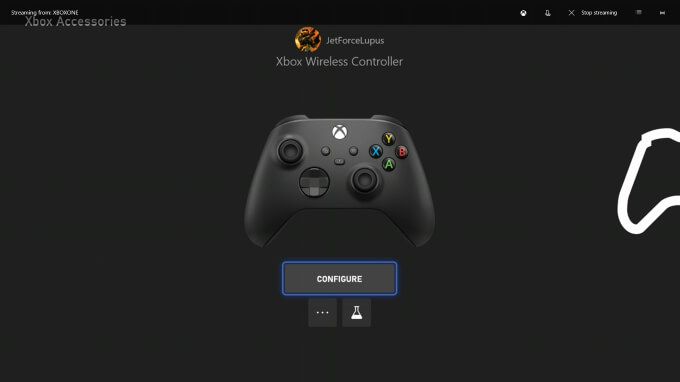

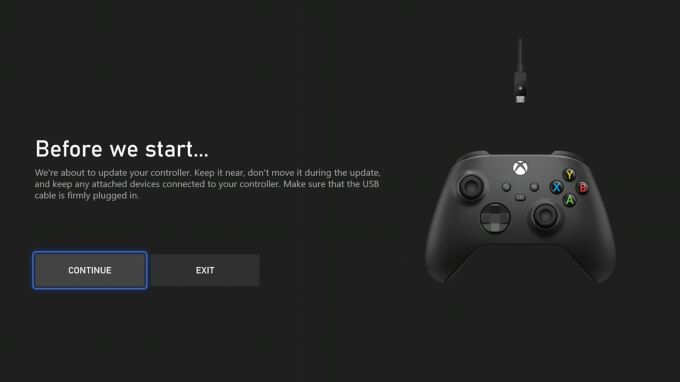
Xbox ของคุณจะใช้การอัปเดตกับคอนโทรลเลอร์ของคุณ อาจใช้เวลาหลายนาทีในการดำเนินการนี้ให้เสร็จสิ้น แต่หลังจากนั้น คุณควรลองเล่นกับคอนโทรลเลอร์เพื่อดูว่าการแก้ไขนี้หยุดไม่ให้คอนโทรลเลอร์ Xbox ยกเลิกการเชื่อมต่อหรือไม่
7. อัปเดต Xbox
หากคุณอัปเดต เฟิร์มแวร์คอนโทรลเลอร์ ตรวจสอบให้แน่ใจว่าคุณใช้เวลาในการอัปเดตคอนโซลด้วย แม้ว่า Xbox จะทำการอัปเดตโดยอัตโนมัติเกือบตลอดเวลา แต่ก็มีบางครั้งที่คุณต้องตรวจหาการอัปเดต
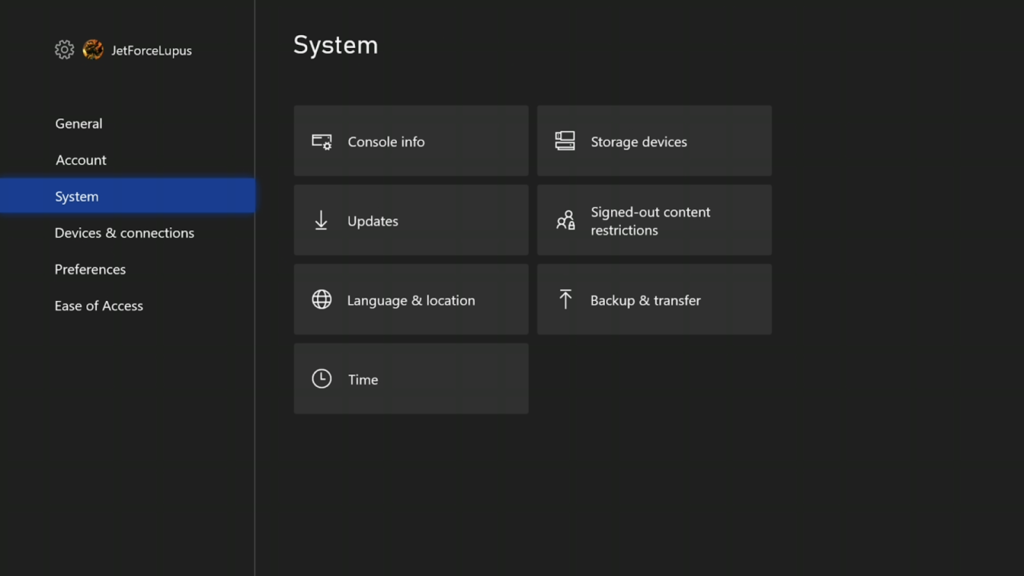

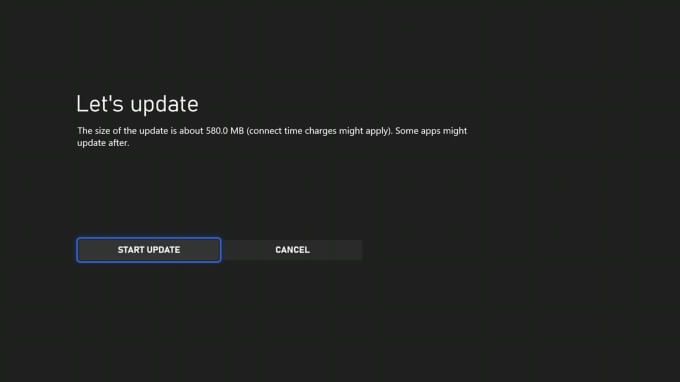
โดยส่วนใหญ่ คุณไม่จำเป็นต้องดำเนินการอัปเดตคอนโซลด้วยตนเอง การอัปเดตส่วนใหญ่เกิดขึ้นโดยอัตโนมัติ หรือคุณจะเห็นการแจ้งเตือนเมื่อจำเป็นต้องอัปเดต หากคุณเริ่มพบข้อผิดพลาดในการยกเลิกการเชื่อมต่อคอนโซล Xbox คุณควรตรวจสอบและดูว่าอุปกรณ์ต้องการการอัปเดตหรือไม่
8. เปลี่ยนคอนโทรลเลอร์
หากทุกอย่างล้มเหลว คุณสามารถลองซ่อมแซมคอนโทรลเลอร์โดยเปิดขึ้นมาหากคุณมีทักษะด้านเทคโนโลยี แต่การเปลี่ยนและซื้อคอนโทรลเลอร์ใหม่อาจง่ายกว่า แม้ว่า Microsoft จะอ้างว่าตัวควบคุมควรใช้งานได้นานถึงสิบปีหรือมากกว่านั้นจากการเล่นตามปกติ แต่จากหลักฐานที่แสดงให้เห็นว่าผู้เล่นหลายคนประสบปัญหาบัมเปอร์ ปัญหาในการชาร์จ และอื่นๆ
หากคอนโทรลเลอร์ของคุณตกหลายครั้งเกินไปหรือ คุณใช้เวลามากไปกับมัน อาจถึงเวลาต้องลงทุนในคอนโทรลเลอร์ตัวใหม่ ลองคิดแบบนี้: เป็นข้ออ้างในการใช้ประโยชน์จากรูปแบบ Xbox Design Labs ใหม่
ปัญหาการเชื่อมต่อไม่ใช่เรื่องใหม่ โดยเฉพาะอย่างยิ่งกับ Xbox Series X แม้จะมีพลัง แต่เกมเมอร์จำนวนมากพบว่า คอนโทรลเลอร์จะตัดการเชื่อมต่อแบบสุ่มระหว่างการเล่นหรือเมื่อปิดคอนโซล หากสิ่งนี้เกิดขึ้นกับคุณ ให้ลองใช้หนึ่งในแปดวิธีแก้ไขปัญหานี้เพื่อแก้ไขปัญหา